Cara Nonaktifkan Tombol Power di Start Menu Windows 10
Om Swastyastu…
Untuk mematikan komputer kita biasanya melakukan perintah shutdown lewat tombol power di start menu. Namun, bagaimana jika tombol powernya tidak berfungsi?, hal inilah yang akan kita lakukan dengan trik Cara Nonaktifkan Tombol Power di Start Menu Windows 10.
Cara ini bisa kamu terapkan pada komputer kakak, adik, atau teman kamu yang ingin kamu Jahili, dan membuatnya kebingungan karena tidak bisa shutdown, apalagi dia tahunya shutdown hanya lewat start menu.
Oke, langsung saja kita ke tutorial…
1. Buka Run command dengan tombol Win + R.
2. Ketik regedit, lalu tekan Enter.
3. Pada jendela Registry Editor, navigasi ke:
HKEY_CURRENT_USER\SOFTWARE\Microsoft\Windows\CurrentVersion\Policies\Explorer
Jika tidak ada key Explorer, kamu bisa membuatnya dengan klik kanan pada Policies, lalu pilih New > Key.
4. Di panel sebelah kanan, klik kanan pada area kosong lalu pilih menu New > DWORD (32-bit) Value, dan beri nama value tersebut dengan NoClose.
5. Klik kiri 2x value NoClose, lalu ubah nilai valuenya menjadi 1, setelah itu klik tombol OK.
Sekarang kamu bisa mengecek apakah tombol power sudah nonaktif atau belum melalui start menu. Jika sudah, akan muncul pesan yang bertuliskan There are currently no power options available seperti gambar dibawah ini.
Dan untuk mengaktifkannya kembali, kamu bisa menghapus value NoClose yang telah dibuat pada langkah nomor 4 diatas, lalu restart komputer kamu.
Om Santih, Santih, Santih, Om…
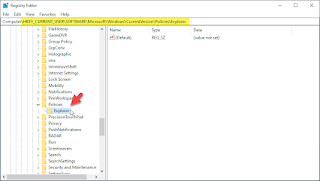
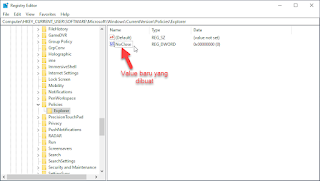
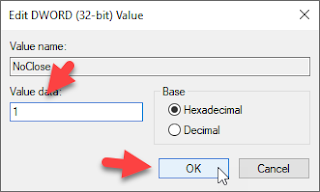

Post a Comment for "Cara Nonaktifkan Tombol Power di Start Menu Windows 10"
Silahkan tinggalkan komentar Anda...
Dilarang SPAM dan SARA...